Отправка документов по IP-факсу
Отправка факсов через IP-сеть с настройкой IP-адреса получателя, имени хоста или своего номера факса может выполняться при условии, что факс адресата поддерживает функцию "IP-факс".
Подготовка аппарата к отправке IP-факсов
В качестве протокола соединения для обмена данными функция "IP-факс" использует протокол H.323 или SIPS. В зависимости от условий использования аппарата может потребоваться предварительная настройка Привратника (Gatekeeper), SIP-сервера или шлюза.

Эта функция не поддерживает отправку и прием IP-факса с использованием протокола H.323 в среде IPv6.
Для использования функции "IP-факс" без использования SIP-сервера в среде IPv6 задайте адрес ручной настройки в качестве IPv6-адреса аппарата. Аппарат принимает IP-факсы по адресу, заданному как адрес ручной настройки.
Тип экрана настроек: Стандарт.
Тип экрана настроек: классический
Способы настройки адресата IP-факса в зависимости от сетевой среды
Для отправки факса на G3-факс
Задайте номер G3-факса (например, 0312345678) независимо от сетевой среды, в которой используется аппарат.
Для отправки факса на другой IP-факс
Способ настройки адресата IP-факса зависит от сетевой среды, в которой используется аппарат.
Использование Привратника (Gatekeeper) или SIP-сервера
Способ настройки адресата
Если ни один не используется
IP-адрес или имя хоста адресата
Пример IP-адреса: 192.168.1.10
Пример имени узла: IPFAX1
При использовании Привратника (Gatekeeper)
Свой номер факса адресата
Пример: 0311119999
При использовании SIP-сервера
Имя SIP-пользователя адресата
Пример: ABC
В среде IPv6 введите адрес, заданный вручную адресатом.
Для отправки факса через SIP-сервер в смешанной среде IPv4/IPv6 добавьте "v4" или "v6" в начало адреса получателя/имени хоста в зависимости от среды.
В зависимости от среды адресата может быть необходимо добавить номер порта в конце IP-адреса или имени хоста. Чтобы узнать о необходимости добавления номера порта, обратитесь к своему администратору.
При использовании Привратника (H.323) (Тип экрана настроек: Стандарт.)
 На начальном экране нажмите кнопку [Настройки].
На начальном экране нажмите кнопку [Настройки].
 Нажмите [Функции факса] на экране настроек.
Нажмите [Функции факса] на экране настроек.
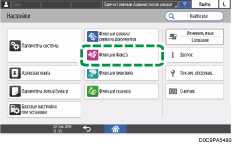
 Нажмите [Расширенные начальные настройки]
Нажмите [Расширенные начальные настройки] [Настройки IP-факса]
[Настройки IP-факса] [Настройки использования IP-факса].
[Настройки использования IP-факса].
 Нажмите [ВКЛ.] в [Задействовать H.323], а затем [OK].
Нажмите [ВКЛ.] в [Задействовать H.323], а затем [OK].
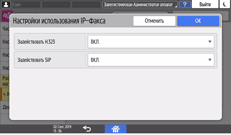
 Нажмите [Параметры Н.323].
Нажмите [Параметры Н.323].
 Укажите адрес Привратника (Gatekeeper) или свой номер факса и нажмите [OK].
Укажите адрес Привратника (Gatekeeper) или свой номер факса и нажмите [OK].
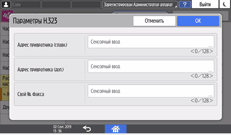
 Нажмите [Настройки использования сервера].
Нажмите [Настройки использования сервера].
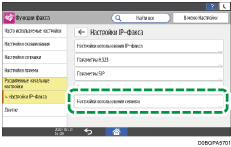
 Выберите [Использовать] в пункте [Привратник] и нажмите [OK].
Выберите [Использовать] в пункте [Привратник] и нажмите [OK].
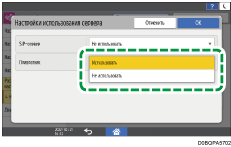
 После завершения процедуры нажмите [Начальный экран] (
После завершения процедуры нажмите [Начальный экран] ( ).
).

Настройте параметры привратника в дополнение к настройке параметров аппарата. Обратитесь к администратору сети.
При использовании SIP-сервера (SIP) (Тип экрана настроек: Стандарт.)
 На начальном экране нажмите кнопку [Настройки].
На начальном экране нажмите кнопку [Настройки].
 Нажмите [Функции факса] на экране настроек.
Нажмите [Функции факса] на экране настроек.
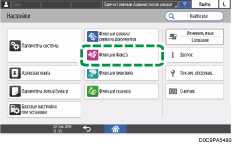
 Нажмите [Расширенные начальные настройки]
Нажмите [Расширенные начальные настройки] [Настройки IP-факса]
[Настройки IP-факса] [Настройки использования IP-факса].
[Настройки использования IP-факса].
 Нажмите [ВКЛ.] в [Задействовать SIP] и нажмите [OK].
Нажмите [ВКЛ.] в [Задействовать SIP] и нажмите [OK].
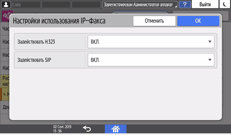
 Нажмите [Параметры SIP].
Нажмите [Параметры SIP].
 Укажите значение.
Укажите значение.
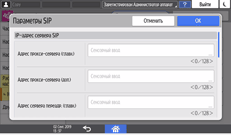
Введите IP-адрес сервера при настройке прокси-сервера, сервера переадресации и зарегистрированного сервера.
Введите имя пользователя SIP при настройке имени пользователя SIP.
 Для использования дайджест-аутентификации SIP нажмите [Вкл] и введите имя пользователя и пароль.
Для использования дайджест-аутентификации SIP нажмите [Вкл] и введите имя пользователя и пароль.
 Нажмите [OK].
Нажмите [OK].
 Нажмите [Настройки использования сервера].
Нажмите [Настройки использования сервера].
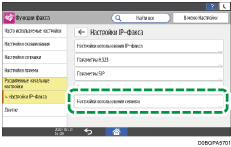
 Выберите [Использовать] в пункте [SIP-сервер] и нажмите [OK].
Выберите [Использовать] в пункте [SIP-сервер] и нажмите [OK].
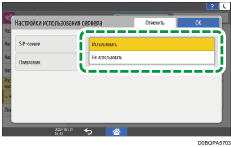
 После завершения процедуры нажмите [Начальный экран] (
После завершения процедуры нажмите [Начальный экран] ( ).
).

Настройте SIP-сервер в дополнение к настройке параметров аппарата. Обратитесь к администратору сети.
При использовании шлюза (Тип экрана настроек: Стандарт.)
 На начальном экране нажмите кнопку [Настройки].
На начальном экране нажмите кнопку [Настройки].
 Нажмите [Функции факса] на экране настроек.
Нажмите [Функции факса] на экране настроек.
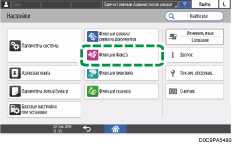
 Нажмите [Расширенные начальные настройки]
Нажмите [Расширенные начальные настройки] [Настройки IP-факса]
[Настройки IP-факса] [Регистрировать/Изменить/Удалить шлюз].
[Регистрировать/Изменить/Удалить шлюз].
 Нажмите [Регистрация].
Нажмите [Регистрация].
 Укажите код предварительного набора.
Укажите код предварительного набора.
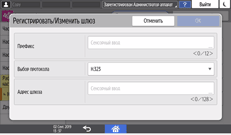
О коде предварительного набора
Префикс используется для идентификации телефонного номера G3-факса, отправляющего факс через VoIP-шлюз. В случае существования шлюза с идентификатором, совпадающим с несколькими первыми цифрами номера телефона, факс отправляется через такой шлюз. Например, при настройке "0312345678" в качестве адресата с зарегистрированными шлюзами "03" и "04" передача выполняется через шлюз с номером "03".
Для использования шлюзов независимо от идентификационного номера адресата IP-факса зарегистрируйте только адреса шлюзов без указания идентификационных номеров.
 Выберите [H.323] или [SIP] в "Выб.протокол".
Выберите [H.323] или [SIP] в "Выб.протокол".
 Указание адреса шлюза.
Указание адреса шлюза.
 Нажмите [OK].
Нажмите [OK].
 После завершения процедуры нажмите [Начальный экран] (
После завершения процедуры нажмите [Начальный экран] ( ).
).

Для изменения или удаления зарегистрированного шлюза нажмите [Функции факса]
 [Расширенные начальные настройки]
[Расширенные начальные настройки] [Настройки IP-факса]
[Настройки IP-факса] [Регистрировать/Изменить/Удалить шлюз], выберите шлюз для удаления или изменения и нажмите [Изменить] или [Удалить] в отображаемом окне.
[Регистрировать/Изменить/Удалить шлюз], выберите шлюз для удаления или изменения и нажмите [Изменить] или [Удалить] в отображаемом окне.Настройте параметры VoIP-шлюза в дополнение к заданию параметров аппарата. Обратитесь к администратору сети.
При использовании Привратника (H.323) (Тип экрана настроек: Классический)
 На начальном экране нажмите кнопку [Настройки].
На начальном экране нажмите кнопку [Настройки].
 Нажмите [Функции аппарата] на экране настроек.
Нажмите [Функции аппарата] на экране настроек.
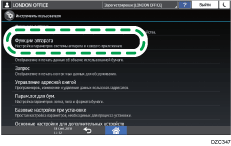
 Нажмите [Функции факса]
Нажмите [Функции факса] на вкладке [Начальные настройки]
на вкладке [Начальные настройки] [Включить H.323 IP-факса].
[Включить H.323 IP-факса].
 Нажмите [Вкл] и затем [Выход].
Нажмите [Вкл] и затем [Выход].
 Нажмите [Параметры Н.323].
Нажмите [Параметры Н.323].
 Нажмите [Изменить] для настройки адреса Привратника или своего номера факса, а затем нажмите [Выход].
Нажмите [Изменить] для настройки адреса Привратника или своего номера факса, а затем нажмите [Выход].
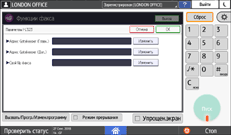
 Нажмите [Настройка параметров] для вывода на экран окна управления переключателями.
Нажмите [Настройка параметров] для вывода на экран окна управления переключателями.
 Нажмите переключатель номер [34]
Нажмите переключатель номер [34]  , бит номер [0] и замените текущее значение на "1".
, бит номер [0] и замените текущее значение на "1".
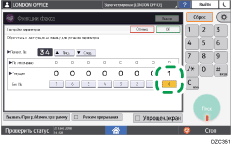
 Нажмите [Выход].
Нажмите [Выход].
 После завершения процедуры нажмите [Начальный экран] (
После завершения процедуры нажмите [Начальный экран] ( ).
).

Настройте параметры привратника в дополнение к настройке параметров аппарата. Обратитесь к администратору сети.
При использовании SIP-сервера (SIP) (Тип экрана настроек: Классический)
 На начальном экране нажмите кнопку [Настройки].
На начальном экране нажмите кнопку [Настройки].
 Нажмите [Функции аппарата] на экране настроек.
Нажмите [Функции аппарата] на экране настроек.
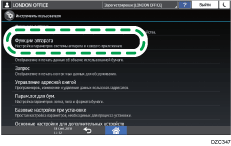
 Нажмите [Функции факса]
Нажмите [Функции факса] на вкладке [Начальные настройки]
на вкладке [Начальные настройки] [Включить SIP IP-факса].
[Включить SIP IP-факса].
 Нажмите [Вкл] и затем [Выход].
Нажмите [Вкл] и затем [Выход].
 Нажмите [Параметры SIP].
Нажмите [Параметры SIP].
 Нажмите [Изменить] рядом с каждым пунктом, а затем задайте значение.
Нажмите [Изменить] рядом с каждым пунктом, а затем задайте значение.
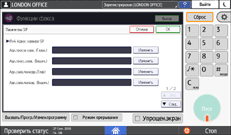
Введите IP-адрес сервера при настройке прокси-сервера, сервера переадресации и зарегистрированного сервера.
Введите имя пользователя SIP при настройке имени пользователя SIP.
 Для использования дайджест-аутентификации SIP нажмите [Установите] и введите имя пользователя и пароль.
Для использования дайджест-аутентификации SIP нажмите [Установите] и введите имя пользователя и пароль.
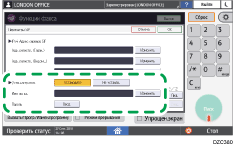
 Нажмите [OK].
Нажмите [OK].
 Нажмите [Настройка параметров] для вывода на экран окна управления переключателями.
Нажмите [Настройка параметров] для вывода на экран окна управления переключателями.
 Нажмите переключатель номер [34]
Нажмите переключатель номер [34]  , бит номер [1] и замените текущее значение на "1".
, бит номер [1] и замените текущее значение на "1".
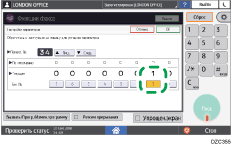
 Нажмите [OK].
Нажмите [OK].
 После завершения процедуры нажмите [Начальный экран] (
После завершения процедуры нажмите [Начальный экран] ( ).
).

Настройте SIP-сервер в дополнение к настройке параметров аппарата. Обратитесь к администратору сети.
При использовании шлюза (Тип экрана настроек: Классический)
 На начальном экране нажмите кнопку [Настройки].
На начальном экране нажмите кнопку [Настройки].
 Нажмите [Функции аппарата] на экране настроек.
Нажмите [Функции аппарата] на экране настроек.
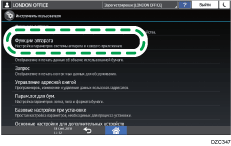
 Нажмите [Функции факса]
Нажмите [Функции факса] на вкладке [Начальные настройки]
на вкладке [Начальные настройки] [Прогр./Изм./Уд. Шлюз].
[Прогр./Изм./Уд. Шлюз].
 Убедитесь в выборе опции [Прогр./Изменить] и нажмите [* Не задано].
Убедитесь в выборе опции [Прогр./Изменить] и нажмите [* Не задано].
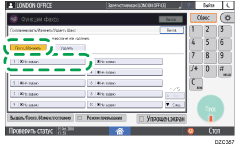
 Нажмите [Изменить] в "Префикс" и задайте код предварительного набора.
Нажмите [Изменить] в "Префикс" и задайте код предварительного набора.
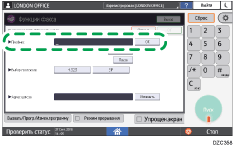
О коде предварительного набора
Префикс используется для идентификации телефонного номера G3-факса, отправляющего факс через VoIP-шлюз. В случае существования шлюза с идентификатором, совпадающим с несколькими первыми цифрами номера телефона, факс отправляется через такой шлюз. Например, при настройке "0312345678" в качестве адресата с зарегистрированными шлюзами "03" и "04" передача выполняется через шлюз с номером "03".
Для использования шлюзов независимо от идентификационного номера адресата IP-факса зарегистрируйте только адреса шлюзов без указания идентификационных номеров.
 Выберите [H.323] или [SIP] в "Выб.протокол".
Выберите [H.323] или [SIP] в "Выб.протокол".
 Нажмите "Изменить" под "Адрес шлюза" и задайте адрес шлюза.
Нажмите "Изменить" под "Адрес шлюза" и задайте адрес шлюза.
 Нажмите [OK].
Нажмите [OK].
 После завершения процедуры нажмите [Начальный экран] (
После завершения процедуры нажмите [Начальный экран] ( ).
).

Для изменения или удаления зарегистрированного шлюза нажмите [Функции факса]
 на вкладке [Начальные настройки]
на вкладке [Начальные настройки] [Прогр./Изм./Уд. Шлюз]; нажмите [Прогр./Изменить] или [Удалить] на отобразившемся экране, а затем выберите шлюз для удаления или изменения.
[Прогр./Изм./Уд. Шлюз]; нажмите [Прогр./Изменить] или [Удалить] на отобразившемся экране, а затем выберите шлюз для удаления или изменения.Настройте параметры VoIP-шлюза в дополнение к заданию параметров аппарата. Обратитесь к администратору сети.
Основная процедура отправки IP-факсов
Аппарат сканирует оригинал для отправки в память аппарата до установления связи с адресатом (Передача из памяти)
Кроме того, IP-факс может передаваться во время проверки статуса передачи.
Отправка факса одновременно со сканированием оригинала
 Нажмите [Факс] на начальном экране.
Нажмите [Факс] на начальном экране.
 Убедитесь в том, что на экране факса отображаются [Факс] и [Передача из памяти].
Убедитесь в том, что на экране факса отображаются [Факс] и [Передача из памяти].
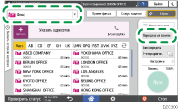
 Поместите оригинал в АПД или на стекло экспонирования.
Поместите оригинал в АПД или на стекло экспонирования.
 Нажмите [Настройки] и задайте параметры сканирования.
Нажмите [Настройки] и задайте параметры сканирования.
Отправка факса с соответствующим оригиналу качеством изображения
 Задайте адресата на экране факса.
Задайте адресата на экране факса.
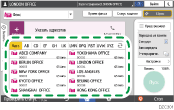
При выборе адресата, зарегистрированного в адресной книге как адресат IP-факса, документ отправляется по IP-факсу.
Для ввода адресата вручную выберите его из журнала адресатов или найдите в адресной книге, нажмите
 и задайте адресата.
и задайте адресата.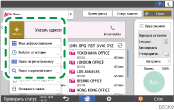
Для ввода адресата вручную выберите [Ввод цифров.клавишами], нажмите [Линия], а затем выберите [IP-Fax H.323] или [SIP].
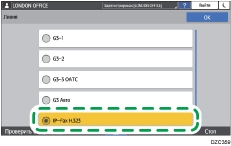
Для настройки адресата путем ввода имени хоста или номера пользователя SIP нажмите [Клавиатура] для вызова экранной клавиатуры.
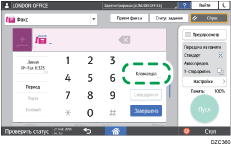
Для повторной настройки адресата нажмите
 .
.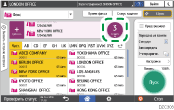
 В окне [Настройки] укажите отправителя (при необходимости).
В окне [Настройки] укажите отправителя (при необходимости).
Если аппаратом управляет вошедший в систему пользователь, то последний становится отправителем.
Для получения электронного уведомления о результатах передачи поставьте отметку в поле [Уведомление о результатах]. Адрес электронной почты, выбранный при установке флажка [Использовать в качестве отправителя] при регистрации адреса, будет использоваться в качестве адреса электронной почты отправителя.
Для печати имени отправителя на странице, полученной адресатом, установите флажок "[Штамп (имя отправ.)]".
 Нажмите [Пуск].
Нажмите [Пуск].
Для отмены передачи после сканирования оригинала нажмите [Стоп] и выполняйте операции в режиме [Статус задания] [Файл, ожидающ.перед.].
[Файл, ожидающ.перед.].
